Varnostno kopiranje in obnovitev okolij
Pomembno je, da zaščitite svoje podatke na Microsoft Power Platform in v Dataverse ter zagotovite stalno razpoložljivost storitve prek sistemskih ali ročnih varnostnih kopij.
Sistemske varnostne kopije se samodejno ustvarijo za okolja, ki imajo bazo podatkov. Sistemske varnostne kopije proizvodnih okolij, ki imajo bazo podatkov in aplikacije Dynamics 365, se hranijo do 28 dni. Privzeto se varnostne kopije produkcijskih okolij, ki nimajo aplikacij Dynamics 365, in varnostne kopije drugih neprodukcijskih okolij hranijo sedem dni. Za upravljana produkcijska okolja, ki nimajo aplikacij Dynamics 365, pa imate možnost podaljšati obdobje hrambe na več kot sedem dni.
Ročne varnostne kopije so varnostne kopije, ki jih sproži uporabnik. Ustvarite ročne varnostne kopije, preden izvedete večjo prilagoditev ali uporabite posodobitev različice. Te varnostne kopije lahko ustvarite za produkcijska okolja in okolja peskovnika, ne pa tudi za privzeto okolje. Ročne varnostne kopije produkcijskih okolij, ki imajo aplikacije Dynamics 365, se hranijo do 28 dni. Varnostne kopije okolij, ki nimajo aplikacij Dynamics 365, se hranijo sedem dni.
Podprto obdobje hrambe
| Vrste okolij | Varnostna kopija sistema | Ročno varnostno kopiranje |
|---|---|---|
| Produkcija z aplikacijami Dynamics 365 | 28 dni | 28 dni |
| Izdelava brez aplikacij Dynamics 365* | 7 dni | 7 dni |
| Preizkusno okolje | 7 dni | 7 dni |
| Razvijalec | 7 dni | 7 dni |
| Skupine | 7 dni | 7 dni |
| Privzeto** | 7 dni | Ni podprto |
| Preizkus | Ni varnostno kopirano | Ni podprto |
| Preskus (na podlagi naročnine) | Ni varnostno kopirano | Ni podprto |
* Za upravljana produkcijska okolja, ki nimajo aplikacij Dynamics 365, vam dovolimo, da prek lupine PowerShell podaljšate obdobje hrambe na več kot sedem dni, na največ 28 dni. Za več informacij glejte razdelek Spreminjanje obdobja hrambe varnostne kopije za produkcijska okolja brez aplikacij Dynamics 365 .
** Ne podpiramo obnovitve sistemske varnostne kopije privzetega okolja prek Power Platform skrbniškega središča. Za več informacij glejte Varnostno kopiranje in obnovitev privzetega okolja.
Operacije varnostnega kopiranja in obnovitve sistema niso podprte za preskusna okolja. Če želite uporabiti celoten nabor funkcij, vključno z možnostmi varnostnega kopiranja in obnovitve sistema, glejte Pretvorba katere koli vrste preskusno okolje v produkcijsko okolje.
Varnostne kopije sistema
Okolja, ki imajo zbirko podatkov, so samodejno varnostno kopirana in jih je mogoče obnoviti. Vsa vaša okolja, razen preskusnih okolij (standardnih in naročniških), imajo sistemske varnostne kopije. Sistemske varnostne kopije so neprekinjene. Osnovna tehnologija je zbirka podatkov Azure SQL. Za več informacij glejte Samodejno varnostno kopiranje.
- Prijavite se v Power Platform skrbniško središče s skrbniškimi poverilnicami.
- Pojdite na Okolja, izberite okolje in nato izberite Varnostno kopiranje & Obnovi>Obnovi ali upravljaj.
- Na zavihku Sistem poiščite razpoložljive sistemske varnostne kopije tako, da izberete datum in uro.
- Izberite Nadaljuj.
Podokno Obnovi varnostno kopijo v ciljno okolje prikazuje podrobnosti o varnostni kopiji, ki so na voljo.
O varnostnih kopijah sistema
- Sistemske varnostne kopije se ne štejejo v kapaciteto pomnilnika. Za obnovitev okolja potrebujete 1 gigabajt (GB) proste zmogljivosti. Če imate presežek zmogljivosti, glejte razdelek Ali obstaja omejitev velikosti baze podatkov za varnostno kopiranje ali obnovitev organizacije prek uporabniškega vmesnika ali API-ja? .
- Kopiranje in obnavljanje podatkov lahko traja več kot en dan, odvisno od velikosti podatkov, zlasti če morate kopirati revizijske podatke.
- Operacije varnostnega kopiranja in obnovitve vključujejo samo aplikacije (ustvarjene z uporabo Power Apps) in tokove (ustvarjene z uporabo Power Automate) v rešitvi Dataverse .
- Prenos kopije varnostne kopije baze podatkov za uporabo brez povezave ni podprt.
Spremenite obdobje hrambe varnostne kopije za produkcijska okolja brez aplikacij Dynamics 365
Za okolja, ki nimajo aplikacij Dynamics 365, je privzeto obdobje hrambe varnostne kopije sedem dni. Skrbniki, ki izvajajo produkcijo Upravljana okolja te vrste, lahko s pomočjo lupine PowerShell spremenijo obdobje hrambe na 7, 14, 21 ali 28 dni. Če želite spremeniti to nastavitev, morate imeti skrbniško vlogo, kot je Power Platform admin ali skrbnik Dynamics 365 v Microsoft Entra ID.
Upoštevajte naslednje točke:
Če prilagodite obdobje hrambe varnostne kopije, nova nastavitev velja za vse obstoječe in prihodnje varnostne kopije. Ker lahko traja do 24 ur, da sprememba vpliva na obstoječe varnostne kopije, bodo nekatere varnostne kopije morda odstranjene prej, kot ste pričakovali.
Za vsa druga neprodukcijska okolja, vključno s privzetimi okolji, je obdobje hrambe varnostne kopije privzeto sedem dni.
Na primer, okolje ustvarite 1. januarja. Na ta dan sistem začne izdelovati varnostne kopije vašega okolja in te varnostne kopije shrani za privzeto obdobje sedmih dni. Zato so 8. januarja za obnovitev na voljo varnostne kopije od 1. do 8. januarja. Če 8. januarja spremenite obdobje hrambe na 14 dni, začne sistem varnostne kopije hraniti dlje časa. Zato so 16. januarja za obnovitev na voljo varnostne kopije od 3. do 16. januarja. Na ta način imate več prilagodljivosti in nadzora nad varnostnimi kopijami podatkov.
Pripravite svoje okolje za PowerShell
Modul PowerShell for Power Platform Administrators je priporočen modul PowerShell za interakcijo s skrbniškimi zmožnostmi. Za informacije, ki vam bodo v pomoč pri začetku uporabe modula PowerShell za Power Platform Administrators, glejte Začetek uporabe PowerShell za Power Platform Administrators.
opomba,
Obdobje hrambe varnostne kopije lahko podaljšate samo za produkcijska okolja, kjer aplikacije Dynamics 365 niso omogočene. Za produkcijska okolja, kjer so omogočene aplikacije Dynamics 365, se uporablja obdobje hrambe 28 dni. Za vsa druga neprodukcijska okolja se uporablja privzeto obdobje hrambe varnostne kopije sedem dni, ne glede na vrednost nastavitve.
Nastavite obdobje hrambe
Set-AdminPowerAppEnvironmentBackupRetentionPeriod
Napajalne vrednosti za naslednje parametre:
- Nastavite parameter EnvironmentName na ID okolja vašega okolja.
- Nastavite parameter NewBackupRetentionPeriodInDays na 7, 14, 21ali 28.
Preverite obdobje hrambe
Get-AdminPowerAppEnvironment -EnvironmentName "Environment ID"
Nastavite parameter EnvironmentName na ID okolja vašega okolja.
Obnovi varnostne kopije sistema
Varnostnih kopij ne morete obnoviti v produkcijska okolja. Če želite obnoviti varnostno kopijo sistema v produkcijsko okolje, morate najprej spremeniti vrsto okolja v peskovnik. Ko je obnovitev končana, lahko vrsto okolja preklopite nazaj na produkcijsko. Za več informacij glejte razdelek Ali lahko obnovim v produkcijsko okolje? .
Obnoviti morate okolje v isti regiji, kjer je bilo varnostno kopirano. Ciljno in izvorno okolje morata biti v isti regiji. Ko je okolje obnovljeno na samo sebe, se dnevniki spremljanja sprememb ne izbrišejo. Na primer, ko se okolje obnovi v pretekli čas (t1), so na voljo celotni revizijski podatki za okolje. Ti podatki vključujejo vse revizijske dnevnike, ki so bili ustvarjeni po t1.
Prijavite se v Power Platform skrbniško središče s skrbniškimi poverilnicami. Za več informacij glejte Uporaba vloge skrbnika storitve za upravljanje vašega najemnika.
Pojdite na Okolja, izberite okolje in nato izberite Varnostno kopiranje & Obnovi>Obnovi ali upravljaj.
Na zavihku Sistem poiščite razpoložljive sistemske varnostne kopije tako, da izberete datum in uro.
Izberite Nadaljuj.
Podokno Obnovi varnostno kopijo v ciljno okolje prikazuje podrobnosti o varnostni kopiji, ki so na voljo.
Izberite ciljno okolje, ki ga želite prepisati, in nato izberite Obnovi.
opomba,
- Obnovitev je mogoča samo v preizkusnih okoljih. Za informacije o učinkih spreminjanja vrste okolja glejte razdelek Ali lahko obnovim produkcijsko okolje? .
- Pri možnosti Uredi podrobnosti lahko spremenite ime okolja.
Potrdite, da želite prepisati okolje.
Če ne vidite okolja, v katerega želite obnoviti
Naslednje omejitve veljajo za obnovitev iz varnostnih kopij sistema in ročnih varnostnih kopij:
- Obnoviti morate okolje v isti regiji, kjer je bilo varnostno kopirano. Ciljno in izvorno okolje morata biti v isti regiji.
- Izvorno okolje je lahko produkcija, peskovnik ali okolje za razvijalce. Nobena druga vrsta okolja ni podprta.
- Ciljno okolje je lahko peskovnik ali okolje za razvijalce. Če je cilj okolje za razvijalce, mora biti tudi vir okolje za razvijalce.
- Upravljano okolje je mogoče obnoviti le v drugo upravljano okolje. Neupravljanega okolja ni mogoče obnoviti v upravljano okolje.
- Če ima izvorno okolje uporabljen šifrirni ključ, ki ga upravlja stranka, mora imeti uporabljen šifrirni ključ, ki ga upravlja stranka, tudi ciljno okolje.
- Operacije varnostnega kopiranja in obnovitve delujejo samo z izvornimi in ciljnimi okolji, ki imajo Dataverse.
- Peskovnik, Teams in okolja razvijalcev podpirajo samoobnovitvene varnostne kopije.
| Vrsta vira | Vrsta cilja |
|---|---|
| Proizvodnja | Preizkusno okolje |
| Preizkusno okolje | Preizkusno okolje |
| Razvijalec | Peskovnik, razvijalec |
| Skupine | Ekipe (samo samoobnovitev) |
| Default | Ni podprto |
Za več informacij o tem, kako obnoviti v produkcijsko okolje, glejte razdelek Ali lahko obnovim v produkcijsko okolje? .
Ročne varnostne kopije
Čeprav so samodejne sistemske varnostne kopije odlične, bi morali ustvariti lastne varnostne kopije, preden izvedete večjo prilagoditev ali uporabite posodobitev različice. Ročne varnostne kopije lahko trajajo do 10 minut, preden so pripravljene za obnovitev. Zato počakajte vsaj 10 do 15 minut, preden poskusite obnoviti podatke iz ročne varnostne kopije.
O ročnem varnostnem kopiranju
Ustvarite lahko varnostne kopije produkcijskih okolij, peskovnika, skupin in razvijalskih okolij.
Ne morete ustvariti varnostne kopije privzetega okolja.
Ročne varnostne kopije proizvodnih okolij, ki imajo bazo podatkov in aplikacije Dynamics 365, se hranijo do 28 dni. Ročne varnostne kopije za produkcijska okolja, ki nimajo aplikacij Dynamics 365, se hranijo sedem dni.
Varnostne kopije peskovnika se hranijo do sedem dni.
Preverite datum poteka.
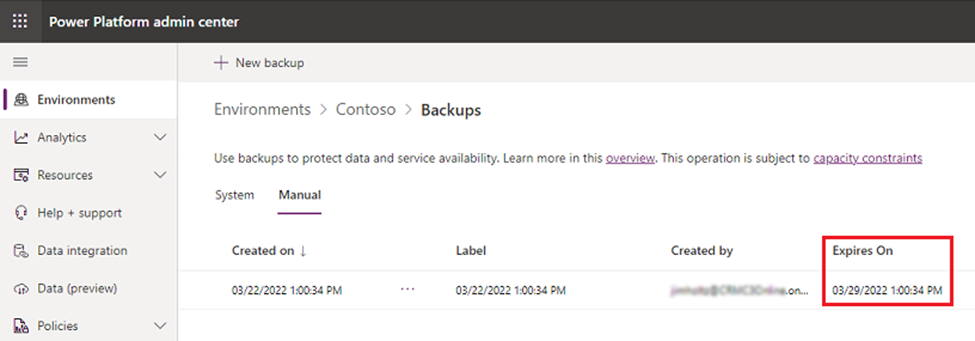
Oznaka ustvarjene varnostne kopije odraža časovni žig obnovitvene točke. Časovni žig obnovitvene točke bo razpoložljivi termin, ki je najbližji datumu nastanka varnostne kopije. Oznake časovnega žiga ni mogoče urejati.
Število ročnih varnostnih kopij, ki jih lahko ustvarite, ni omejeno.
Ročne varnostne kopije se pri omejitvah prostora za shranjevanje ne upoštevajo.
Obnoviti morate okolje v isti regiji, kjer je bilo varnostno kopirano.
Če ne vidite svojega ciljnega okolja, glejte razdelek Če ne vidite okolja, v katerega želite obnoviti .
Ustvarjanje ročne varnostne kopije
- Prijavite se v Power Platform skrbniško središče s skrbniškimi poverilnicami.
- Pojdite na Okolja, izberite okolje in nato izberite Varnostne kopije & Obnovi>Ustvari ročno varnostno kopijo.
- Vnesite podatke in nato izberite Ustvari.
Ni statusa, saj se varnostna kopija obdeluje. Ko je varnostno kopiranje končano, prejmete naslednje sporočilo: "Varnostna kopija <ime> je bila uspešno ustvarjena."
Obnovitev ročne varnostne kopije
Varnostne kopije lahko obnovite samo v okoljih peskovnika. Ne morete jih obnoviti v produkcijska okolja. Če želite ročno varnostno kopijo obnoviti v produkcijsko okolje, morate najprej spremeniti vrsto okolja v peskovnik. Potem, ko je obnovitev končana, lahko preklopite vrsto okolja nazaj na proizvodnjo.
Pomembno
Spreminjanje vrste okolja v peskovnik vpliva na hrambo baze podatkov. Za več informacij o učinkih spremembe vrste okolja glejte Ali lahko obnovim produkcijsko okolje? razdelek.
- Prijavite se v Power Platform skrbniško središče s skrbniškimi poverilnicami.
- Pojdite na Okolja, izberite okolje in nato izberite Varnostne kopije & Obnovi>Obnovi ali upravljaj.
- Na zavihku Ročno izberite ročno varnostno kopijo za obnovitev in nato izberite Obnovi.
- Izberite, ali želite vključiti revizijske dnevnike. Vključitev revizijskih dnevnikov lahko znatno podaljša čas, potreben za obnovitev okolja. Zato so revizijski dnevniki privzeto izključeni. Za več informacij glejte razdelek Obnovitev revizijskih dnevnikov .
- Izberite okolje, ki ga želite prepisati, in nato izberite Obnovi.
- Potrdite, da želite prepisati okolje.
Obnovi revizijske dnevnike
Obnovitev revizijskih dnevnikov lahko znatno podaljša čas, potreben za obnovitev okolja. Zato so revizijski dnevniki privzeto izključeni. Sledite tem korakom, da vključite revizijske dnevnike, ko obnovite ročno varnostno kopijo.
Dokončajte korake od 1 do 4 prejšnjega postopka.
Pod možnostjo dnevniki spremljanja sprememb izberite Kliknite tukaj.
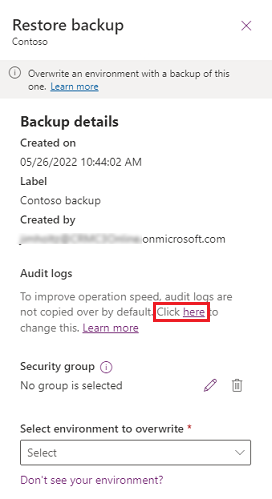
Omogoči kopiranje revizijskih dnevnikov.
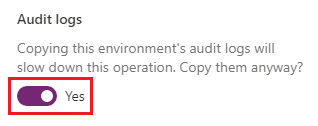
Nadaljujte z korak 5 prejšnjega postopka.
Brisanje ročne varnostne kopije
Ročne varnostne kopije lahko izbrišete. Sistemskih varnostnih kopij ni mogoče izbrisati.
- Prijavite se v Power Platform skrbniško središče s skrbniškimi poverilnicami.
- Pojdite na Okolja, izberite okolje in nato izberite Varnostne kopije & Obnovi>Obnovi ali upravljaj.
- Na zavihku Manual izberite Delete.
- Potrdite, da želite izbrisati okolje.
Varnostne kopije za posamezne aplikacije
Za informacije o varnostnem kopiranju in obnovi za določene aplikacije si oglejte dokumentacijo za ustrezno aplikacijo:
- Dynamics 365 Marketing
- Dynamics 365 Finance
- Dynamics 365 storitve za stranke
- Azure Synapse Link for Dataverse
- Power Apps portali
Pogosta vprašanja
Kako se naredijo varnostne kopije sistema?
V trenutni različici izdelka se sistemske varnostne kopije izvajajo nenehno. Osnovna tehnologija je zbirka podatkov Azure SQL. Za več informacij glejte Samodejno varnostno kopiranje.
Kako se izdelujejo ročne varnostne kopije na zahtevo?
V trenutni različici izdelka se sistemske varnostne kopije izvajajo nenehno. Osnovna tehnologija je zbirka podatkov Azure SQL. Za več informacij glejte Samodejno varnostno kopiranje.
Ker baza podatkov Azure SQL nenehno izdeluje varnostne kopije, ni potrebe po izdelavi drugih varnostnih kopij. Vaša varnostna kopija na zahtevo je samo časovni žig in oznaka, ki odraža ta časovni žig. Te podatke hranimo v našem sistemu in jih uporabljamo med zahtevami za obnovitev. To vedenje se razlikuje od vedenja v prejšnjih različicah, ki so naredile popolno varnostno kopijo med varnostnim kopiranjem na zahtevo.
Zakaj ne vidim stanja ročnega varnostnega kopiranja?
Ni statusa, saj se varnostna kopija obdeluje. Ko je varnostno kopiranje končano, prejmete naslednje sporočilo: "Varnostna kopija <ime> je bila uspešno ustvarjena."
Ali naj odprem prijavo za podporo, da naredim popolno varnostno kopijo?
Ne. V trenutni različici izdelka se sistemske varnostne kopije izvajajo nenehno. To vedenje se razlikuje od vedenja v prejšnjih različicah, kjer so bile varnostne kopije narejene enkrat na dan. Osnovna tehnologija je zbirka podatkov Azure SQL. Za več informacij glejte Samodejno varnostno kopiranje.
Ker zbirka podatkov Azure SQL nenehno izdeluje varnostne kopije in ni posebnega načina za izdelavo drugih varnostnih kopij na zahtevo, priporočamo, da uporabite zmogljivosti varnostnega kopiranja na zahtevo za označene varnostne kopije v Power Platform skrbniškem središču.
Kako dolgo se hranijo moje ročne varnostne kopije, varnostne kopije na zahtevo in varnostne kopije sistema?
Sistemske in ročne varnostne kopije za nekatera produkcijska okolja se hranijo do 28 dni. Varnostne kopije za druge vrste okolja se hranijo le do sedem dni. Za več informacij glejte Kako ugotovim, ali se varnostne kopije produkcijskega okolja hranijo 28 dni?
Kako ugotovim, ali se varnostne kopije produkcijskega okolja hranijo 28 dni?
Produkcijska okolja, ki so bila ustvarjena z bazo podatkov, vam omogočajo, da omogočite eno ali več aplikacij Dynamics 365 (na primer Dynamics 365 Sales ali Dynamics 365 storitve za stranke). Vendar morate kupiti licence, ki vam dajejo pravico do uvajanja teh aplikacij. Varnostne kopije produkcijskih okolij, ki imajo bazo podatkov in aplikacije Dynamics 365, se hranijo do 28 dni. Privzeto se varnostne kopije produkcijskih okolij, ki nimajo aplikacij Dynamics 365, hranijo sedem dni. Za Upravljana okolja pa obstaja možnost podaljšanja obdobja hrambe na več kot sedem dni.
Ali lahko podatke preselim iz spletnega okolja v različico na mestu uporabe?
Kopije vaše varnostne kopije baze podatkov ni mogoče pridobiti. Če želite svoje spletne podatke premakniti v Dynamics 365 Customer Engagement (on-premises), je potrebna migracija podatkov. Za manjše nabore podatkov lahko uporabite izvoz podatkov v Excel. Za večje nabore podatkov poiščite selitveno rešitev drugih ponudnikov v trgovini Microsoft AppSource.
Kako lahko prenesem kopijo svoje varnostne kopije?
Kopije vaše varnostne kopije baze podatkov ni mogoče pridobiti. Če želite premakniti spletne podatke, je potrebna selitev podatkov. Za manjše nabore podatkov lahko uporabite izvoz podatkov v Excel. Za večje nabore podatkov poiščite selitveno rešitev drugih ponudnikov v trgovini Microsoft AppSource.
Ali obstaja omejitev velikosti baze podatkov za varnostno kopiranje ali obnavljanje organizacije prek uporabniškega vmesnika ali API-ja?
Za varnostne kopije, ki so narejene prek uporabniškega vmesnika (UI) ali API-ja, ni nobenih omejitev glede velikosti baze podatkov (ali zmogljivosti/pooblastil za shranjevanje). Če pa uporaba pomnilniške zmogljivosti organizacije preseže dovoljeno zmogljivost, so naslednje skrbniške operacije blokirane:
- Obnovite okolje (zahteva najmanj 1-GB razpoložljive zmogljivosti)
- Ustvari novo okolje (zahteva najmanj 1-GB razpoložljive kapacitete)
- Kopirajte okolje (zahteva najmanj 1-GB razpoložljive kapacitete)
Za izpolnjevanje zahtev glede uporabe prostora za shranjevanje lahko stranke vedno sprostijo prostor za shranjevanje, arhivirajo podatke, izbrišite neželena okoljaali kupite več zmogljivosti. Če želite izvedeti več o dodatkih za zmogljivost, glejte razdelek o dodatkih v Microsoft Dynamics Vodniku za licenciranje 365 ali Microsoft Power Platform Vodniku za licenciranje. Nakup dodatkov za zmogljivost lahko opravite z običajnim postopkom nabave v vaši organizaciji.
Ali lahko izvedem obnovitev v produkcijsko okolje?
Ne morete neposredno obnoviti v produkcijsko okolje. Ta omejitev pomaga preprečiti nenamerno prepisovanje.
Če želite obnoviti produkcijsko okolje, morate najprej spremeniti vrsto okolja v peskovnik. Za več informacij glejte Zamenjava okolja.
Če želite obnoviti varnostno kopijo sistema ali obnovitveno točko iz zadnjih sedmih dni, lahko varno zamenjate vrsto okolja. Če menite, da boste morda morali obnoviti varnostno kopijo, ki je starejša od sedmih dni, toplo priporočamo, da ohranite okolje produkcijsko okolje in razmislite o obnovitvi v drugo okolje vrste peskovnika.
Če produkcijsko okolje preklopite na okolje peskovnika za ročno obnovitev, lahko izberete varnostno kopijo samo iz zadnjih sedmih dni. Ko je obnovitev končana, se prepričajte, da spremenite okolje nazaj v produkcijsko okolje čim prej, da preprečite izgubo vseh varnostnih kopij, ki so starejše od sedmih dni. .
Zakaj je moja organizacija po obnovitvi v skrbniškem načinu in kako ga onemogočim?
Na novo obnovljeno okolje je postavljeno v skrbniški način. Za izklop skrbniškega načina glejte Nastavitev skrbniškega načina. Nastavitev skrbniškega načina lahko nastavite v preskusnih ali produkcijskih okoljih.
Kateri koraki so potrebni po obnovitvi, da se zagotovi, da tokovi delujejo po pričakovanjih?
- Tokovi – V ciljnem okolju so obstoječi tokovi rešitve izbrisani, obstoječi tokovi brez rešitve pa ostanejo. Preglejte tokove v ciljnem okolju, da zagotovite, da sprožilci in dejanja kažejo na prave lokacije. Pretok raztopine je izklopljen. Zato po potrebi omogočite tokove. Tokovi rešitev morajo biti omogočeni ali vklopljeni, da ukazi PowerShell in API delujejo z njimi.
- Reference povezav – Reference povezav zahtevajo nove povezave. Ustvarite in nastavite povezave na referencah povezav.
- Priključki po meri – Priključke po meri je treba pregledati in po potrebi izbrisati ter znova namestiti.
Ali so aplikacije, ki so v skupni rabi z vsemi, v obnovljenem okolju še naprej v skupni rabi z vsemi?
Ne. Aplikacije, ki so v skupni rabi z vsemi v okolju, ki je varnostno kopirano, niso v skupni rabi z vsemi v obnovljenem okolju. Druga možnost je, da aplikacijo platna delite z varnostno skupino. V tem primeru je aplikacija v obnovljenem okolju v skupni rabi s to varnostno skupino.
Ali so identifikatorji aplikacije po operaciji varnostnega kopiranja in obnovitve enaki?
Ni za aplikacije na platnu. ID aplikacije za aplikacijo platna v obnovljenem okolju se razlikuje od ID-ja aplikacije, ko je bilo okolje varnostno kopirano.
Če obnovim svoje okolje, ali prejšnje varnostne kopije ostanejo na voljo?
Da, vse varnostne kopije v obdobju hrambe organizacije ostanejo na voljo.
Kako lahko obnovim zapise po množičnem brisanju, ne da bi obnovil v organizaciji?
Če želite obnoviti zapise po množičnem brisanju, ne da bi obnovili organizacijo, sledite tem korakom.
- Ustvarite novo, prazno organizacijo.
- Obnovite varnostno kopijo iz trenutne organizacije v novo organizacijo.
Ta pristop ohranja izvirno organizacijo skupaj z vsemi zapisi, ki so bili dodani od varnostne kopije. Hkrati ustvari novo organizacijo, ki ima zapise, ki so bili izbrisani.
Kako lahko obnovim izbrisano okolje?
Nedavno izbrisano okolje lahko obnovite (v sedmih dneh po izbrisu) z uporabo Power Platform skrbniškega središča ali ukaza Recover-AdminPowerAppEnvironment Power Apps cmdlet. Proizvodna okolja z aplikacijami Dynamics 365 so na voljo do 28 dni.
Za več informacij o obnovitvenem okolju glejte Obnovitveno okolje.
Odpravljanje težav
Ne vidite okolja, v katerega želite obnoviti
- Izvorno okolje je lahko produkcija, peskovnik ali okolje za razvijalce. Nobena druga vrsta okolja ni podprta.
- Ciljno okolje je lahko peskovnik ali okolje za razvijalce. Če je cilj okolje za razvijalce, mora biti tudi vir okolje za razvijalce.
- Ciljno in izvorno okolje morata biti v isti regiji.
- Upravljano okolje je mogoče obnoviti le v drugo upravljano okolje. Za več informacij glejte Upravljana okolja pregled.
- Če ima izvorno okolje uporabljen šifrirni ključ, ki ga upravlja stranka, mora imeti uporabljen šifrirni ključ, ki ga upravlja stranka, tudi ciljno okolje. Za več informacij glejte Upravljanje šifrirnega ključa, ki ga upravlja stranka.
- Obnova okolja zahteva 1 GB razpoložljive zmogljivosti. Za več informacij glejte razdelek Ali obstaja omejitev glede velikosti baze podatkov za varnostno kopiranje ali obnovitev organizacije prek uporabniškega vmesnika ali API-ja? .
- Operacije varnostnega kopiranja in obnovitve delujejo samo z izvornimi in ciljnimi okolji, ki imajo Dataverse. Za več informacij glejte Dodajanje Microsoft Dataverse zbirke podatkov.
- Če nimate dovolj prostora za shranjevanje, glejte Dodaj Microsoft Dataverse zmogljivost za shranjevanje , da zahtevate več prostora za shranjevanje.